Proe足球实例
PROE运动仿真教程

P R O E运动仿真教程本页仅作为文档封面,使用时可以删除This document is for reference only-rar21year.MarchPROE机构仿真之运动分析关键词:PROE仿真运动分析重复组件分析连接回放运动包络轨迹曲线术语创建机构前,应熟悉下列术语在PROE中的定义:主体 (Body) - 一个元件或彼此无相对运动的一组元件,主体内DOF=0。
连接 (Connections) - 定义并约束相对运动的主体之间的关系。
自由度 (Degrees of Freedom) - 允许的机械系统运动。
连接的作用是约束主体之间的相对运动,减少系统可能的总自由度。
拖动 (Dragging) - 在屏幕上用鼠标拾取并移动机构。
动态 (Dynamics) - 研究机构在受力后的运动。
执行电动机 (Force Motor) - 作用于旋转轴或平移轴上(引起运动)的力。
齿轮副连接 (Gear Pair Connection) - 应用到两连接轴的速度约束。
基础 (Ground) - 不移动的主体。
其它主体相对于基础运动。
接头 (Joints) - 特定的连接类型(例如销钉接头、滑块接头和球接头)。
运动 (Kinematics) - 研究机构的运动,而不考虑移动机构所需的力。
环连接 (Loop Connection) - 添加到运动环中的最后一个连接。
运动 (Motion) - 主体受电动机或负荷作用时的移动方式。
放置约束 (Placement Constraint) - 组件中放置元件并限制该元件在组件中运动的图元。
回放 (Playback) - 记录并重放分析运行的结果。
伺服电动机 (Servo Motor) - 定义一个主体相对于另一个主体运动的方式。
可在接头或几何图元上放置电动机,并可指定主体间的位置、速度或加速度运动。
LCS - 与主体相关的局部坐标系。
LCS 是与主体中定义的第一个零件相关的缺省坐标系。
proe 足球画法

按住键盘的CTRL键,选择球面和正五边 按住键盘的CTRL键,选择球面和正五边 形曲面
选择编辑菜单选择编辑菜单-选择合并
盐城纺织职业技术学院 陈中玉
合并如图所示,黄颜色区域为保留部 分-单击勾选
效果如左图所示
盐城纺织职业技术学院 陈中玉
按住键盘的CTRL键,选择球面和合并曲 按住键盘的CTRL键,选择球面和合并曲 面
选择其中的一条曲线
盐城纺织职业技术学院 陈中玉
单击旋转图标
在旋转面板中单击曲面-旋转角度改为120 在旋转面板中单击曲面-旋转角度改为120
选择另一条曲线
盐城纺织职业技术学院 陈中玉
将两个旋转曲面选中 (注意选中的曲面为粉红色)
选择编辑菜单选择编辑菜单-相交(求交线)
盐城纺织职业技术学院 陈中玉
盐城纺织职业技术学院 陈中玉
偏移距离输入6 偏移距离输入6-偏移方向指向 球的内部
选择拉伸图标
选择正六边形选择正六边形-拉伸方式为 对称拉伸-拉伸深度为40 对称拉伸-拉伸深度为40
盐城纺织职业技术学院 陈中玉
将过滤器打到面组
按住键盘的CTRL键,选择球面和正六边 按住键盘的CTRL键,选择球面和正六边 形曲面
盐城纺织职业技术学院 陈中玉
单击关闭
选择是
选择偏距图标
选择草绘菜单, 选择参照 加选轴线为参照线
盐城纺织职业技术学院 陈中玉
在竖直参照线上绘制任意大小的圆 (注意绘制的位置)
将图形旋转到如左图的位置
盐城纺织职业技术学院 陈中玉
选择约束图标
选择共线图标
单击圆单击圆-单击交线的左端点
单击圆-将鼠标移到右端点单击圆-将鼠标移到右端点-单 击右键击右键-选择从清单中选取
用PROE如何画足球

用PROE如何画足球由于讲解的是建模方式,所以不会把PROE软件怎么用的步骤都会写出来,如果PROE你都不会用,那么建议你先去网上先学习一下PROE的基础知识,再回来这里学习。
这里暂时不会教PROE软件怎么用的基础知识为什么突然画一个对于结构设计上完全用不到的东西,这个纯属偶然。
因为有朋友要我画一个由6边形组成的球体碎片,碎片数量为212片,搞了蛮久还是搞不定,6边形在组成球面的时候,拼接错乱。
所以想借助这个机会向大家顺道学习一下,《如何用6边形组成一个球形》。
有兴趣的朋友可以到设计分享群去分享,在此先谢过了。
先看一张完成图下面分享一下足球的画法第1步,草绘一个5边形截面曲线,并多增加一个后续用到绘制中心线的辅助曲线。
详细参数见下图第2步,旋转一个曲面,选取刚才草绘曲线的同一个基准。
详细参数见下图第3步,同上一步一样,再旋转一个曲面,这样是为了获取球面的斜切面。
详细参数见下图。
第4步,2个曲面相交,获取曲线。
详细参数见下图。
第5步,选取相交的随意一条线,再加上5边形的曲线,新建一个基准平面1第6步,在刚才创建的基准平面上,绘制一个6边形。
详细参数见下图。
第7步,创建2个点,输入参数0.5,也就是中间位置,详细参数见下图。
第8步,用上一步创建的点再加上一个点创建一个基准平面3.详细参数见下图。
第9步,在上一步创建的基准平面里草绘2条曲线,用来做旋转中心轴。
详细参数见下图第10步,旋转一个球面,在基准平面3里做草绘截面,注意草绘中心线位置。
详细参数见下图。
第11步,拉伸曲面,分别是5边形与6边形,详细参数见下图。
第12步,合并曲面,5边形与6边形要独立分开。
详细参数见下图。
第13步,曲面边缘导R角,详细参数见下图。
第14步,关键点来了,选取6边行曲面复制旋转,旋转中心选取5边形垂直曲线,旋转角度72度。
完毕后再尺寸阵列,阵列角度72度,阵列数量4。
详细参数见下图。
看到没有,足球的轮廓开始凸显了。
见下图第15步,选取5边行曲面复制旋转,旋转中心选取6边形的垂直曲线,旋转角度120度。
足球在Proe中的画法1

足球第一步新建文件File > New... > 输入文件名:football > OK第二步建立曲线> 选择绘图平面:TOP> Okay> Default> 绘制如图1的剖面>> OK > 完成曲线的绘制,如图2第三步建立第一个旋转曲面Feature > Create > Surface > New > Revolve | Done > One Side | Open Ends | Done> Use Prev> Okay> 绘制如图3的剖面>> 180 | Done> OK > 完成第一个曲面的绘制> View > Default> 回3D视图,如图4所示第四步建立第二个旋转曲面New > Revolve | Done> One Side | Open Ends | Done > Use Prev> Okay> 绘制如图5的剖面>> 180 | Done> OK > 完成第二个曲面的绘制> View > Default> 回3D视图,如图6所示第五步用两个曲面建立一条曲线> Intr. Surfs | Done> Single > 选择如图7所示曲面Surf #1 > Done > Simgle > 选择如图7所示曲面Surf #2 > Done > 建立的曲线如图8所示第六步隐藏两个曲面View > Layers... > 出现层对话框> > 输入层的名称:surf > OK> > Quilt > 选择如图9所示的两个曲面 > Done/Return> 重新选择图层SURF> > > Save Status> Close > 关闭层对话框,隐藏曲面后如图10第七步建立一个基准平面> Through > 选择如图11的曲线 Crv #1 > Through > 选择如图11的曲线Crv #2 > Done> 建立基准平面DTM1第八步 > 建立曲线> 选择绘图平面:DTM1> Okay> Bottom > Make Datum > 建立一个基准平面> Through > 选择如图12的曲线> Normal > 在模型树中选择DTM1 > Done > 在出现的References对话框中选 X sec> 在模型树中选择RIGHT> 在模型树中选择TOP> 绘制如图13的剖面>> OK> View > Default> 回3D视图,如图14所示第九步建立曲线> 选择绘图平面:RIGHT> Okay> Top > 选择Top的参考平面:TOP> 绘制如图15剖面剖面中的对齐须回到3D视图对齐,如图16>> OK > 完成后如图17所示第十步建立一个参考点> On Vertex> 选择如图18所示的顶点> Done Sel > Done第十一步建立圆曲面New > Revolve | Done> One Side | Open Ends | Done> Use Prev> Okay> 绘制如图19的剖面>> 360 | Done> OK> View > Default> 回3D视图,如图20所示第十二步隐藏基准点PNT0 在工具栏上单击第十三步隐藏曲线View > Layers... > 出现层对话框> > 输入层的名称:crv > OK> > Curve> 选择如图21所示的两个曲线 > Done/Return> 重新选择图层CRV> > > Save Status> Close > 关闭层对话框,隐藏曲面后如图22第十四步建立Extrude曲面New > Extrude | Done> Both Sides | Open Ends | Done> 选择绘图平面:TOP> Okay> Default> 绘制如图23所示剖面>> Blind | Done> 输入高度值:100> OK> View > Default> 回3D视图,如图24所示第十五步建立偏移曲面New > Offset | Done> 选择如图25所示的曲面> 输入偏移距离:6 > 回车> 选择偏移的方向:Side 2>> 如图26所示第十六步合并曲面Merge > 弹出SURFACE MERGE对话框> 选择如图27所示的曲面surf #1> 选择如图27所示的曲面surf #2>> 如图28所示> 选择如图29所示的曲面>> 如图30所示第十七步对曲面进行圆角New > Fillet | Done> Simple | Done> Constant | Edge Chain | Done> 选择如图31所示的5条边 > Done> 输入圆角半径值:8> OK> 完成后如图32第十八步建立圆角New > Fillet | Done> Simple | Done> Constant | Edge Chain | Done> 选择如图33所示的边 > Done> 输入圆角半径值:5> OK> 完成后如图34第十九步进入插入模式Done/Return > 回到FEAT菜单下> Insert Mode > Activate > 在模型树选择Surface id 123 (即前面第十一步中建立的圆曲面)>进入插入模式> 屏幕右下角有"INSERT MODE"字样> 屏幕上的零件如图35所示第二十步复制出一个曲面Create > Surface > New > Copy | Done> 选择如图36的两个半圆曲面 > Done Sel> Show > Mesh > 如图37所示> Done > OK > 完成圆曲面的复制> Done/Return > 回到FEAT菜单下第二十一步取消插入模式Insert Mode > Cancel > 选择Yes > 退出插入模式> 如图38第二十二步建立Extrude曲面Create > Surface > New > Extrude | Done> Both Sides | Open Ends | Done> 选择绘图平面:DTM1> Okay> Bottom > Make Datum > 建立一个基准平面> Through > 选择如图39的曲线> Normal > 在模型树中选择DTM1 > Done > 在出现的References对话框中选 X sec> 在模型树中选择RIGHT> 在模型树中选择TOP> 绘制如图40的剖面>> Blind | Done> 输入高度值:100> OK> View > Default> 回3D视图,如图41所示第二十三步建立偏移曲面New > Offset | Done> 弹出SURFACE:Offset对话框> 选择如图42的曲面> 输入偏移距离:6 > 回车> 选择偏移的方向:Side 2>> 如图43所示第二十四步合并曲面Merge > 弹出SURFACE MERGE对话框> 选择如图44所示的曲面surf #1> 选择如图44所示的曲面surf #2>> 如图45所示> 选择如图46所示的曲面>> 完成后如图47所示第二十五步对曲面进行圆角New > Fillet | Done> Simple | Done> Constant | Edge Chain | Done> 选择如图48所示的6条边 > Done> 输入圆角半径值:8> OK> 完成后如图49第二十六步对曲面进行圆角New > Fillet | Done> Simple | Done> Constant | Edge Chain | Done> 选择如图50所示的边 > Done> 输入圆角半径值:5> OK> 完成后如图51第二十七步着色看看在工具栏上单击> 着色图如图52第二十八步将五边形曲面改变颜色View > Model Setup > Color and Appearance... > 出现Appearances对话框> Add... > 出现Appearance Editor对话框> 单击Color右边的> 出现Color Editor对话框> 将RGB三原色的分别值调为255、90、130> Close > 关闭Color Editor对话框> OK > 关闭Appearance Editor对话框> 在Set Object Appearance 右边的列表框中选Quilts > 在屏幕上选择五边形曲面 >> Done Sel > Okay> 如图53所示> Close > 关闭Appearances对话框第二十九步保存在工具栏上单击> 接受以文件名FOOTBALL.PRT保存第三十步回到线框视图下在工具栏上单击第三十一步旋转和复制曲面Transform > Move | Copy | Done> 选择如图54所示的曲面> Done Sel> Rotate > Crv/Edg/Axis选择如图55所示的轴A3> Okay> 输入旋转角度:72 > Done Move > 完成后如图56> Done/Return > 回到FEAT菜单下第三十二步镜像曲面Pattern > 选择如图57曲面> General | Done> 选择72为修改的增量> 输入增量:72 > Done> 输入镜像的总数:4 > Done > 完成后如58所示第三十三步着色看看在工具栏上单击> 着色图如图59第三十四步另存为在工具栏上单击> 输入新的文件名:football。
ProE4.0标准实例教程第2章
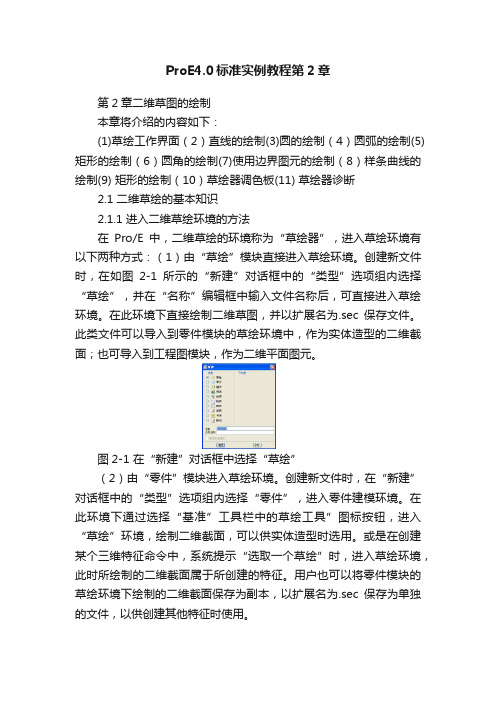
ProE4.0标准实例教程第2章第2章二维草图的绘制本章将介绍的内容如下:(1)草绘工作界面(2)直线的绘制(3)圆的绘制(4)圆弧的绘制(5)矩形的绘制(6)圆角的绘制(7)使用边界图元的绘制(8)样条曲线的绘制(9) 矩形的绘制(10)草绘器调色板(11) 草绘器诊断2.1 二维草绘的基本知识2.1.1 进入二维草绘环境的方法在Pro/E中,二维草绘的环境称为“草绘器”,进入草绘环境有以下两种方式:(1)由“草绘”模块直接进入草绘环境。
创建新文件时,在如图2-1所示的“新建”对话框中的“类型”选项组内选择“草绘”,并在“名称”编辑框中输入文件名称后,可直接进入草绘环境。
在此环境下直接绘制二维草图,并以扩展名为.sec保存文件。
此类文件可以导入到零件模块的草绘环境中,作为实体造型的二维截面;也可导入到工程图模块,作为二维平面图元。
图2-1 在“新建”对话框中选择“草绘”(2)由“零件”模块进入草绘环境。
创建新文件时,在“新建”对话框中的“类型”选项组内选择“零件”,进入零件建模环境。
在此环境下通过选择“基准”工具栏中的草绘工具”图标按钮,进入“草绘”环境,绘制二维截面,可以供实体造型时选用。
或是在创建某个三维特征命令中,系统提示“选取一个草绘”时,进入草绘环境,此时所绘制的二维截面属于所创建的特征。
用户也可以将零件模块的草绘环境下绘制的二维截面保存为副本,以扩展名为.sec保存为单独的文件,以供创建其他特征时使用。
本章除第2.7节采用第二种方式外,其余均采用采用第一种方式,直接进入草绘环境,绘制二维草图。
2.1.2 草绘工作界面介绍进入二维草绘的环境后,将显示如图2-2所示的工作界面。
该界面是典型的Windows应用程序窗口,主要包括:标题条、导航区、菜单栏、工具栏、草绘区、信息区等。
导航区信息区菜单栏工具栏草绘区图2-2 草绘工作界面1.菜单栏位于标题栏下方的菜单栏共有11个下拉菜单,显示了二维草绘环境所提供的命令菜单,包括创建、保存和修改草图的命令以及设置Pro/ENGINEER 环境和配置选项的命令。
PROE足球画法

得出以上两个相交的曲面。
使用相交命令求得两个曲面的交线。
隐藏草绘2&3,旋转1&2,然后在RIGHT基准面内沿着刚才的两条交线中的 其中任意一条草绘如上图直线(草绘4)。
隐藏相交1,然后以如上图加亮的两条直线为基准建立如上图的基准平面DTM3。
隐藏基准平面DTM1&2,在DTM3内放置如上图草绘(草绘5)。
于是我们可以单独先分别画出ab部分然后将他们组装起来于是一个足球就完成了在top平面上草绘如上五边形草绘1
Pro/e 足球画法----详细步骤
制作时间:2009.08.30 制作人: 黄涛
由上页图面可以看出,足球可以由如下两个单独的零件组成:
A
B
于是,我们可以单独先分别画出A&B部分,然后将他们组装起来,于是 一个足球就完成了
绘制好的图形如上。
在上图中,以指定边的中心建立一点PNT0&1。
以PNT0或者PNT1为基准建立通过点且垂直与面(草绘5—DTM3)的基准面DTM4.
建立通过PNT0&1的直线,然后取其中点PNT2,然后以PNT2为基准建立 垂直于草绘5(DTM3)的基准轴A_3。
取原点PRT_CSYS_DEF作为点PNT3,再以PNT3为基准建立垂直于草绘1(TOP) 基准面的轴A_4。
在Top平面上草绘如上五边形(草绘1)。
沿着五边形其中一条边建立一个垂直与Top基准面的基准平面DTM1。
在DTM1内草绘如上图直线(草绘2)。
完成后的直线,得出如上曲面(旋转1)。
在平面DTM2内放置如上草绘直线(草绘3)。
以上图中加亮线段再次旋转刚才草绘的直线(旋转2)。
以DTM4为基准平面草绘,取轴A_3&4的交点作为圆心,以到PNT2的距离为 半径作园,然后再画如上图同心圆。
proe绘制足球
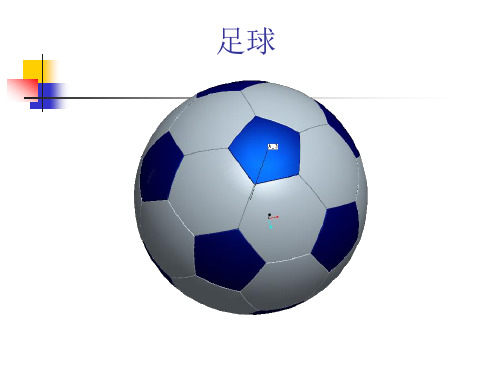
设计步骤
步骤1:单击“平面”按钮 ,创建一个距离 TOP平面10钮 ,在新创建的 平面上绘制一个任意的五边形。
设计步骤
步骤3:单击“旋转”按钮 征,旋转角度为-90。
,创建两个旋转特
设计步骤
步骤4:选择两个旋转曲面,选择菜单“编 辑”|“相交”
步骤13:使用“复制”和“粘贴”命令分 别复制两个曲面。
设计步骤
步骤14:使用“合并”命令合并曲面。
设计步骤
步骤15:给曲面倒圆角,圆角半径为1
设计步骤
步骤16:使用“复制”和“选择性粘贴” 工具复制五边形曲面。
设计步骤
步骤17:使用“阵列”命令阵列复制曲面。
设计步骤
步骤18:使用“镜像”、“阵列”命令阵 列复制其他曲面。
步骤9:选择菜单“分析”|“可行性/优化”, 单击“添加”按钮,添加测量参数,将值设 置为0,单击“添加尺寸”按钮,选择正五 边形。单击“计算”按钮。
设计步骤
步骤10:单击“边界混合”按钮 ,创建 一个边界曲面。
设计步骤
步骤11:单击“旋转”按钮 ,创建一个 旋转曲面。
步骤12:使用“偏距”命令创建一个距离 旋转曲面10的曲面。
设计步骤
步骤5:单击“平面”按钮 ,利用两条 直线创建一个平面
设计步骤
步骤6:使用”草绘”工具在新创建的平面 上绘制一个正六边形。
设计步骤
步骤7:使用”草绘”工具在RIGHT视图 中绘制草图。
设计步骤
步骤8:选择菜单“分析”|“几何”|“距离”, 拾取亮点,创建一个测量特征。
设计步骤
结束
PROE足球教程

做过五边形和六边形中心并 垂直其面的基准线。 做过这两个基准线交点的基 准点。
第九步 作球面
建立草绘,绘制图示几何。 并用此草绘建立圆球曲面。
第十步 作偏移球面
偏移上一步的球面,偏移方 向向球内。
第十一步 作五边形拉伸曲面
拉伸五边形,形成曲面。
第十二步 相交大球面和五边形拉伸曲面
选择五边形拉伸曲 面和大球相交。
足球设计
第一步 绘制五边形
选择上图所示参照,绘制右图所 示草绘: 结束,退出草绘
第二步 绘制圆锥曲面草绘
选择上图所示参照,绘制右图所 示草绘: 结束,退出草绘
第三步 旋转圆锥曲面
选择选择第二步所作草绘,生成 旋转锥面。
第四步 再次绘制圆锥曲面草绘
选择上图所示参照,绘制右图所 示草绘: 结束,退出草绘
第十七步 复制六边形曲面
复制六边形曲面(过滤器选择曲 面组)
第十八步 阵列六边形曲面
阵列前面复制出来的六边形 曲面
第十九 步装配球面
新建立装配组件,把前面建立的足 球元件装配起来。
第十三步 作五边形拉伸曲面和小球面相交
选择五边形拉伸曲 面和小球相交。
第十四步 倒圆角
倒圆角。
第十五步 再次创建偏移球面
将“在此插入”拉到偏移出的球 面之后,再偏移大球面两次,第 一次偏移值取0,第二次偏移值6, 即这两个球面和前面的两个球面 重合
第十六步 创建六边形曲面
和第11-14步操作 相同,形成六边形 曲面
第四步 再次形成旋转圆锥曲面
选择选择第二步所作草绘,生成 旋转锥面。
第五步 制作两圆锥曲面交线
通过图示两曲线做基准点
通过圆锥顶点和刚才做的基 准用上一步作的基准线 和图示边做基准面
- 1、下载文档前请自行甄别文档内容的完整性,平台不提供额外的编辑、内容补充、找答案等附加服务。
- 2、"仅部分预览"的文档,不可在线预览部分如存在完整性等问题,可反馈申请退款(可完整预览的文档不适用该条件!)。
- 3、如文档侵犯您的权益,请联系客服反馈,我们会尽快为您处理(人工客服工作时间:9:00-18:30)。
足球
步骤21 旋转复制曲面,轴为A_6,角度为1800
足球
步骤23 隐藏重复的曲面
足球
足球
步骤1 在TOP面绘制草绘曲线
足球
步骤2 在TOP面绘制截面曲线,然后旋转创 建曲面
足球
步骤3 在TOP面绘制截面曲线,然后旋转创建曲面
足球
步骤4 创建步骤2和3创建曲面的交线,并过 交线创建基准平面DTM1
足球
步骤5 在DTM1面绘制草绘曲线(六边形)
足球
步骤6 如图创建基准点
足球
步骤7 创建基准平面DTM2
足球
步骤8 在DTM2面绘制草绘曲线
足球
步骤9 在DTM2面绘制截面曲线,然后创建旋转曲面
足球
步骤10 在TOP面绘制截面曲线(引用五边形),拉伸曲面
足球
步骤11 同步骤10,创建六边形的拉伸曲面
足球
步骤12 复制步骤9创建的曲面
足球
步骤13 合并步骤9、10、11创建的曲面
实例4 足球
步骤14 倒圆角
足球
步骤15 创建基准轴A_6
足球
步骤16 复制旋转曲面,轴为垂直于五边形的直线,角度为720
足球
步骤18 复制旋转曲面,轴为垂直于六边形的直线,角度为1200
足球
步骤19 阵列曲面,以72 为阵列尺寸,增加角度为720
o
足球
步骤20 复制所有曲面
足球
步骤22 复制旋转曲面,轴为垂直于五边形的直线,角度为360
